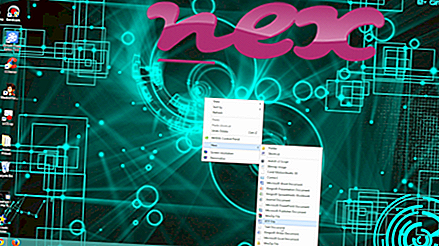Microli kontorina tuntud protsess kuulub tarkvarale xWinWpdSrv või Microli kontorisse kuuluva Microli kontorisse.
Kirjeldus: Msinfo.exe pole Windowsi OS-i jaoks hädavajalik ja põhjustab suhteliselt vähe probleeme. Fail msinfo.exe asub kausta C: \ Windows alamkataloogis (tavaliselt C: \ Windows \ system \ ). Windows 10/8/7 / XP teadaolevad failisuurused on 3 232 768 baiti (50% kõigist esinemistest), 4 890 112 baiti või 3 392 000 baiti. See töötab teenusena xWinWpdSrv.
Programm pole nähtav. Fail on tundmatu fail Windowsi kaustas. Fail msinfo.exe ei ole Windowsi süsteemifail. Msinfo.exe suudab rakendusi jälgida. Seetõttu on tehniline turvalisuse reiting 84% ohtlik ; siiski peaksite lugema ka kasutajate ülevaateid.
Kui msinfo.exe asub "C: \ Program Files" alamkaustas, on turvatase 84% ohtlik . Faili suurus on 4 887 552 baiti. Programmil pole nähtavat akent. Protsess otsib või saadab andmeid avatud pordi kohta LAN-i või Internetti. See ei ole Windowsi süsteemifail.
Paul Collins'i väline teave:
- "MSInfo" pole kindlasti vajalik. Lisas ALADINZ.M TROJAN!
Tähtis: peaksite oma arvutis kontrollima msinfo.exe protsessi, et näha, kas see on oht. Teie arvuti turvalisuse kontrollimiseks soovitame turvaülesannete haldurit . See oli üks Washington Posti ja arvutimaailma populaarseimaid allalaadimisvalikuid .
Järgnevad programmid on osutunud ka sügavama analüüsi jaoks kasulikuks: turbeülesannete haldur uurib teie arvutis aktiivset msinfo protsessi ja ütleb teile selgelt, mida see teeb. Malwarebytes'i tuntud B pahavaravastane tööriist annab teada, kui teie arvutis olev msinfo.exe kuvab tüütuid reklaame, aeglustades seda. Seda tüüpi soovimatut reklaamvara ei peeta mõnes viirusetõrjetarkvaras viiruseks ja seetõttu pole seda puhastamiseks märgitud.
Puhas ja korras arvuti on arvutiprobleemide vältimise põhinõue. See tähendab pahavara skannimist, kõvaketta puhastamist, kasutades 1 cleanmgr ja 2 sfc / scannow, 3 desinstallida enam neid programme, mida te enam ei vaja, Autostarti programmide kontrollimist (kasutades 4 msconfig) ja Windowsi 5 automaatse värskenduse lubamist. Ärge unustage alati perioodilisi varukoopiaid teha või vähemalt taastamispunkte seada.
Kui peaks ilmnema tegelik probleem, proovige meelde tuletada viimati tehtud toimingut või viimast, mille te installisite enne, kui probleem esimest korda ilmnes. Probleemi põhjustavate protsesside tuvastamiseks kasutage käsku 6 resmon. Isegi tõsiste probleemide korral, selle asemel, et Windowsi uuesti installida, peaksite parem installima või Windows 8 ja uuemate versioonide korral parandama käsku 7 DISM.exe / Online / Cleanup-image / Restorehealth. See võimaldab teil opsüsteemi parandada ilma andmeid kaotamata.
soundswitch.exe lxcgcoms.exe csrbtservice.exe msinfo.exe mxefuf32.sys vm30xsnap.exe hms.exe apitrap.dll vd_filedisk.sys i.dll micmute.exe